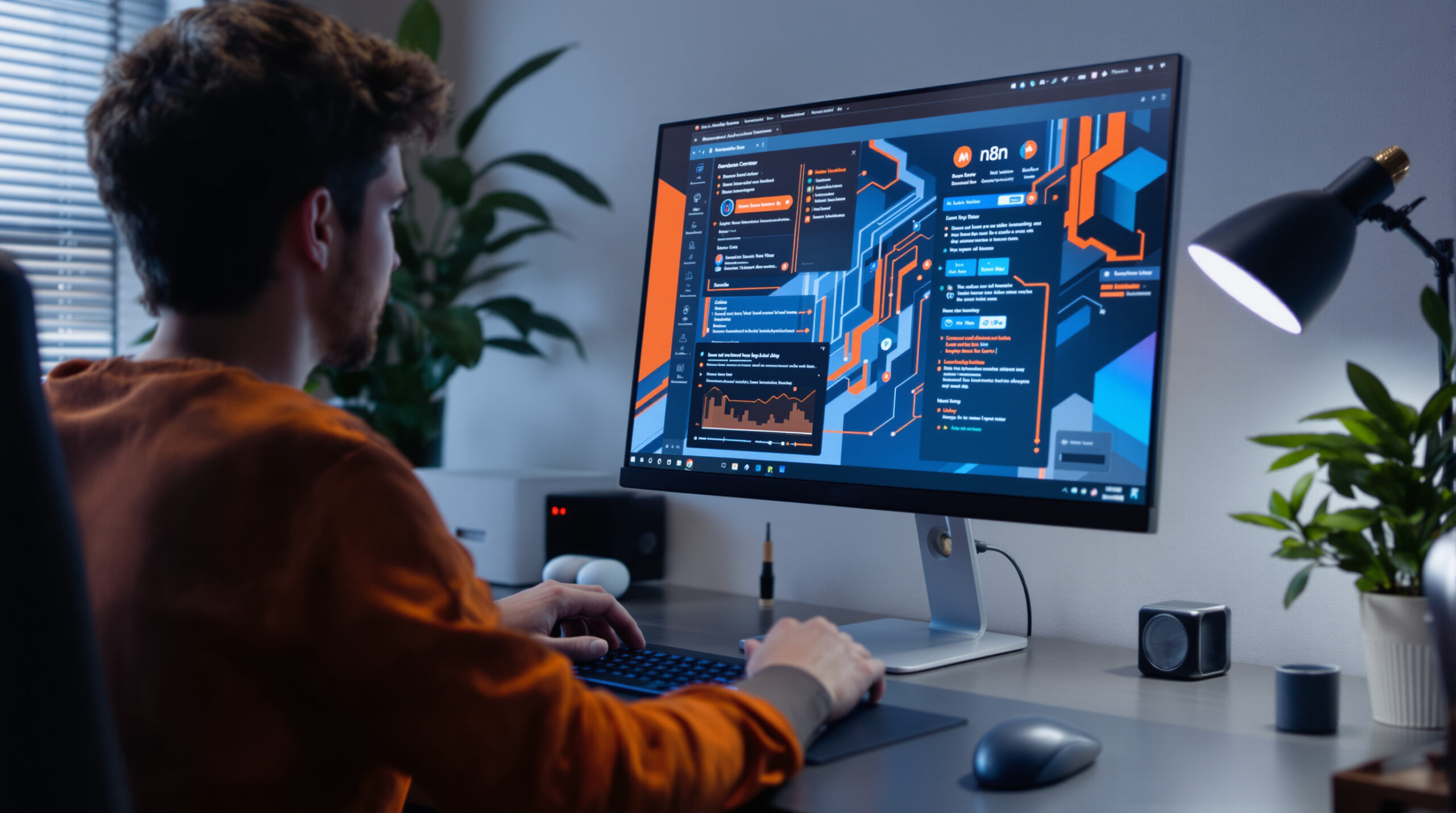Ah, les problèmes de connexion avec n8n ! Je ne compte plus les fois où j’ai été confronté au fameux message « n8n server connection lost » en plein milieu d’une configuration cruciale. C’est comme si notre fidèle assistant d’automatisation décidait soudainement de faire une pause café sans prévenir.
Ces interruptions de connexion peuvent survenir pour diverses raisons : problèmes de configuration réseau, ressources serveur insuffisantes, erreurs dans l’URL du serveur ou même des conflits avec d’autres services. Loin d’être de simples désagréments, ces déconnexions peuvent compromettre l’exécution de vos workflows et, dans certains cas, entraîner des pertes de données non sauvegardées.
Résoudre ces problèmes n’est pas seulement une question de confort, c’est essentiel pour garantir la fiabilité de vos automatisations. Un serveur n8n stable est la fondation sur laquelle reposent tous vos processus métier automatisés. Dans cet article, je vais vous guider à travers les étapes pour diagnostiquer et corriger définitivement ces problèmes de connexion.
Identifier la cause de la connexion perdue
Quand l’interface n8n affiche ce redouté message « n8n server connection lost », c’est un peu comme si votre chef d’orchestre d’automatisation avait soudainement quitté la scène en plein concert. Frustrant, n’est-ce pas ? Après des années à travailler avec cet outil, j’ai identifié plusieurs coupables récurrents qui méritent votre attention.
La première cause, et souvent la plus simple à résoudre, concerne les problèmes réseau. Votre connexion internet peut être instable ou votre réseau local peut rencontrer des perturbations. J’ai déjà passé des heures à déboguer un problème qui venait simplement d’un pare-feu trop restrictif ou d’un proxy mal configuré. Vérifiez également si d’autres services web fonctionnent correctement sur votre machine pour isoler le problème.
Les erreurs liées à la configuration de l’URL du serveur n8n sont particulièrement sournoises. Un simple caractère mal saisi dans l’adresse, comme une barre oblique manquante ou un protocole incorrect (http au lieu de https), peut suffire à rompre la communication. Dans mes déploiements, j’ai remarqué que les problèmes de certificats SSL mal configurés sont également fréquents, surtout en environnement de développement.
Une autre cause fréquente est l’épuisement des ressources serveur. n8n peut être gourmand, particulièrement lorsque vous exécutez des workflows complexes ou nombreux simultanément. Si votre serveur manque de RAM ou de CPU, il peut tout simplement « abandonner » la connexion. J’ai vécu cette situation sur un petit VPS où n8n partageait les ressources avec d’autres applications – la leçon a été coûteuse mais instructive !
Les problèmes de timeout sont également à surveiller. Si votre serveur n8n est configuré avec des valeurs de timeout trop restrictives, les opérations longues peuvent être interrompues prématurément. J’ai personnellement augmenté ces valeurs dans mes configurations de production pour éviter les déconnexions lors de traitements volumineux.
Enfin, ne sous-estimez pas l’impact des mises à jour (ou de leur absence). Une version obsolète de n8n peut présenter des bugs connus causant des déconnexions, tandis qu’une mise à jour récente peut introduire de nouvelles incompatibilités. Je garde toujours un œil sur le changelog officiel avant chaque mise à jour de mes instances.
Pour identifier efficacement la cause spécifique de votre problème, une approche méthodique s’impose. Commencez par les vérifications les plus simples (réseau, URL) avant de vous plonger dans l’analyse des logs ou la configuration système. Cette démarche vous évitera bien des maux de tête, croyez-en mon expérience !
Problèmes de configuration de l’URL
L’une des causes les plus fréquentes du message « n8n server connection lost » est liée à une mauvaise configuration de l’URL du serveur. J’ai souvent constaté que même les développeurs expérimentés peuvent tomber dans ce piège apparemment simple. L’URL du serveur n8n doit être correctement formatée et accessible depuis votre navigateur. Une erreur courante consiste à oublier le protocole (http:// ou https://), à mal orthographier le nom de domaine ou à utiliser un port incorrect.
Pour vérifier votre configuration, commencez par examiner le fichier .env ou le fichier de configuration principal où l’URL du serveur est définie. Assurez-vous que la variable N8N_HOST ou WEBHOOK_URL contient l’adresse complète et correcte. Si vous utilisez Docker, vérifiez également les variables d’environnement dans votre fichier docker-compose.yml. J’ai déjà perdu des heures à déboguer un problème qui venait simplement d’une variable d’environnement mal définie dans mon conteneur !
Un autre aspect à vérifier est la configuration des certificats SSL si vous utilisez HTTPS. Des certificats auto-signés ou expirés peuvent provoquer des interruptions de connexion, particulièrement avec les navigateurs modernes qui bloquent les connexions non sécurisées. Dans mon environnement de production, j’utilise toujours Let’s Encrypt pour générer des certificats valides et éviter ces désagréments. Si vous rencontrez des problèmes persistants avec HTTPS, essayez temporairement de passer à HTTP (en développement uniquement) pour isoler le problème.
Analyse des logs du serveur
Lorsque je me retrouve face au message « n8n server connection lost », les logs du serveur deviennent mes meilleurs alliés pour résoudre l’énigme. Ces précieux fichiers contiennent souvent la clé pour comprendre ce qui se passe en coulisses. Pour accéder aux logs du serveur n8n, plusieurs méthodes s’offrent à vous selon votre type d’installation. En mode standalone, consultez le terminal où n8n est exécuté ou le fichier journal spécifié dans votre configuration. Avec Docker, la commande docker logs [nom-du-conteneur-n8n] révélera instantanément les informations dont vous avez besoin.
Une fois les logs en main, recherchez des motifs spécifiques qui pourraient indiquer la source du problème. Les erreurs de type ECONNREFUSED suggèrent généralement un problème de connectivité réseau, tandis que les messages Timeout exceeded pointent vers des délais d’attente trop courts. J’ai souvent repéré des erreurs de mémoire (JavaScript heap out of memory) qui expliquaient pourquoi mon serveur n8n perdait la connexion lors de l’exécution de workflows complexes. Pour faciliter l’analyse, augmentez temporairement le niveau de verbosité des logs en configurant la variable d’environnement N8N_LOG_LEVEL=debug. Cette astuce m’a sauvé dans plusieurs situations où les logs standards ne révélaient pas suffisamment d’informations pour identifier la cause profonde du problème.

Optimiser le temps de réponse du serveur n8n
Après des années à me battre avec des messages « n8n server connection lost », j’ai fini par comprendre que la performance du serveur est souvent le nerf de la guerre. Le temps de réponse du serveur n8n peut faire toute la différence entre une expérience fluide et des déconnexions frustrantes à répétition. Je me souviens encore de cette instance particulièrement capricieuse qui m’a fait perdre plusieurs heures de travail avant que je ne m’attaque sérieusement à son optimisation.
La première stratégie que j’applique systématiquement consiste à ajuster les paramètres de timeout. Par défaut, n8n utilise des valeurs qui peuvent être insuffisantes pour des workflows complexes. J’ai pris l’habitude de modifier les variables EXECUTIONS_TIMEOUT et EXECUTIONS_PROCESS_TIMEOUT dans mon fichier .env pour leur donner plus de marge. Sur mes instances les plus chargées, j’ai parfois dû les augmenter jusqu’à 300000 (5 minutes) pour les opérations particulièrement gourmandes.
L’allocation de ressources adéquates est également cruciale. N’essayez pas d’économiser sur le hardware – c’est une leçon que j’ai apprise à mes dépens. Pour une instance n8n stable, prévoyez au minimum 2 Go de RAM et 2 vCPU. J’ai remarqué une amélioration spectaculaire des performances en passant simplement de 1 Go à 2 Go de RAM sur une instance qui gérait une vingtaine de workflows actifs. Si vous utilisez Docker, n’oubliez pas de définir des limites de ressources appropriées avec les options --memory et --cpus.
La gestion de la base de données mérite aussi votre attention. Par défaut, n8n utilise SQLite, qui est parfait pour le développement mais peut devenir un goulot d’étranglement en production. Sur mes déploiements importants, je suis passé à PostgreSQL, ce qui a considérablement amélioré les temps de réponse, surtout lors de l’exécution simultanée de plusieurs workflows. La migration est simple et les bénéfices immédiats.
Une astuce souvent négligée concerne la pagination des résultats. Si vos workflows manipulent de grandes quantités de données, utilisez la pagination dans vos nœuds HTTP Request ou Database pour traiter les informations par lots plutôt qu’en une seule opération massive. Cette approche a réduit de moitié le temps d’exécution de certains de mes workflows les plus lourds.
Enfin, n’oubliez pas l’importance du nettoyage régulier. Les exécutions passées s’accumulent et peuvent ralentir considérablement votre instance. J’ai configuré une tâche cron qui exécute régulièrement n8n executionsdelete --all --timeout=XXXX pour supprimer les anciennes exécutions. Cette simple maintenance préventive a résolu bien des problèmes de performance sur mes instances les plus anciennes.
Optimisation des ressources serveur
L’un des leviers les plus efficaces pour combattre le message « n8n server connection lost » consiste à optimiser judicieusement les ressources de votre serveur. Après plusieurs années à gérer des instances n8n de différentes tailles, j’ai constaté qu’une allocation insuffisante de ressources est souvent à l’origine des problèmes de connexion les plus tenaces. Pour une instance n8n qui tourne sans accroc, je recommande un minimum de 2 Go de RAM et 2 vCPU – c’est vraiment la configuration plancher pour une utilisation professionnelle.
La gestion de la mémoire mérite une attention particulière. Si vous utilisez Node.js (ce qui est le cas avec n8n), pensez à ajuster le paramètre --max-old-space-size pour augmenter la limite de mémoire disponible. J’ai résolu de nombreux problèmes de déconnexion en ajoutant simplement NODE_OPTIONS="--max-old-space-size=4096" dans mes variables d’environnement. Cette modification permet à n8n de disposer de jusqu’à 4 Go de mémoire pour ses opérations, ce qui fait toute la différence lors de l’exécution de workflows complexes impliquant de grandes quantités de données.
Le stockage est un autre aspect souvent négligé. Si votre serveur utilise un disque lent, les opérations d’écriture/lecture peuvent créer des goulots d’étranglement. J’ai migré plusieurs instances problématiques vers des serveurs équipés de SSD et constaté une amélioration immédiate des temps de réponse. Dans un environnement conteneurisé, veillez également à configurer correctement les volumes persistants pour éviter les pertes de données et les ralentissements liés aux opérations d’I/O.
Mise à jour et maintenance régulière
Maintenir votre serveur n8n à jour est l’une des mesures préventives les plus efficaces contre le redouté message « n8n server connection lost ». J’ai appris cette leçon à mes dépens après avoir reporté plusieurs mises à jour « non critiques » sur une instance de production, pour finalement faire face à une cascade de problèmes de connexion. Les nouvelles versions de n8n ne se contentent pas d’ajouter des fonctionnalités : elles corrigent aussi des bugs qui peuvent affecter la stabilité de la connexion.
Je recommande de mettre en place une routine de maintenance mensuelle pour vos instances n8n. Commencez par consulter le changelog officiel pour identifier les correctifs de sécurité et de stabilité. Avant chaque mise à jour, créez un snapshot ou une sauvegarde complète de votre instance – cette précaution m’a sauvé plus d’une fois ! Si vous gérez plusieurs environnements, testez d’abord la mise à jour sur votre instance de développement avant de l’appliquer en production. Pour les installations Docker, la commande docker-compose pull && docker-compose up -d vous permettra de récupérer et déployer la dernière version disponible.
N’oubliez pas que la maintenance ne se limite pas aux mises à jour de n8n. Le système d’exploitation sous-jacent, Node.js, et les dépendances associées jouent également un rôle crucial dans la stabilité de votre serveur. J’ai résolu plusieurs problèmes de connexion mystérieux simplement en mettant à jour Node.js vers une version plus récente et plus stable.
Liste des meilleures pratiques pour maintenir une connexion stable au serveur n8n
- Surveillez régulièrement les logs du serveur pour identifier les problèmes avant qu’ils ne deviennent critiques
- Configurez correctement les variables d’environnement liées à l’URL du serveur (N8N_HOST, WEBHOOK_URL)
- Utilisez des certificats SSL valides pour les connexions HTTPS et renouvelez-les avant expiration
- Allouez suffisamment de ressources (minimum 2 Go de RAM et 2 vCPU pour une utilisation professionnelle)
- Augmentez les valeurs de timeout (EXECUTIONS_TIMEOUT, EXECUTIONS_PROCESS_TIMEOUT) pour les workflows complexes
- Optez pour PostgreSQL plutôt que SQLite en environnement de production
- Mettez à jour régulièrement votre instance n8n (au moins mensuellement)
- Créez des sauvegardes avant chaque mise à jour importante
- Implémentez un système de monitoring avec alertes en cas de latence anormale
- Nettoyez périodiquement les anciennes exécutions pour éviter l’encombrement de la base de données
- Utilisez la pagination dans vos workflows traitant de grandes quantités de données
- Configurez NODE_OPTIONS= »–max-old-space-size=4096″ pour augmenter la mémoire disponible
- Isolez n8n des autres applications gourmandes en ressources sur le même serveur
- Mettez en place un proxy inverse comme Nginx pour gérer efficacement les connexions
- Vérifiez régulièrement l’espace disque disponible pour éviter les problèmes liés au stockage
Pour finir
Après des années à jongler avec les messages « n8n server connection lost », j’ai appris que la solution réside souvent dans une approche méthodique et préventive. Commencez toujours par vérifier l’URL de votre serveur et les configurations réseau avant de vous plonger dans des diagnostics plus complexes.
L’analyse des logs reste votre meilleur allié pour identifier la source exacte du problème. N’hésitez pas à augmenter temporairement leur niveau de détail pour obtenir plus d’informations. Côté performances, souvenez-vous qu’investir dans des ressources serveur adéquates n’est jamais du gaspillage – c’est la fondation d’une instance n8n stable.
La maintenance préventive fait toute la différence : mises à jour régulières, nettoyage des anciennes exécutions et optimisation de la base de données. Ces petites attentions éviteront bien des maux de tête futurs.
En fin de compte, résoudre les problèmes de connexion avec n8n demande de la patience et de la rigueur, mais le jeu en vaut la chandelle. Vos workflows automatisés vous remercieront par leur fiabilité et leurs performances accrues !